Så här använder du TreeSize för att kartlägga hårddiskanvändning och hitta enorma filer
Nyligen loggade jag på Windows 10 men märkte något annorlunda om hur det fungerade. Slumpmässiga dialogfel uppstod på skärmen och apps började fungera långsamt eller skulle inte spara filer. Detta skapade verkligen en oro och synden var precis framför mig. Som du säkert vet, genererar jag många skärmdumpar för de artiklar jag skriver här på . Snip-appen har varit en livräddare; vilket gör det enkelt att fånga skärmdumpar jag kan redigera, spara och sedan införliva i de olika artiklarna jag publicerar.
Felen händer mycket när jag försökte spara skärmdumpar från Snip. Det var inte förrän jag försökte spara till en annan partition jag kom över något konstigt; Jag hade inte en enda byte av diskutrymme kvar på min systemdisk. Jag trodde, hur kunde detta vara? Jag arbetar inte med stora applikationer eller filer, om jag tittar på en video, arkiveras den omedelbart till min externa enhet; gamla filer som inte längre används arkiveras också till enheten. Majoriteten av mina aktiva filer finns på OneDrive, som endast använder 6 GB utrymme.
Lös 0 Bytes Free Space Error i Windows 10 med TreeSize
Jag gick vidare och utförde alla vanliga uppgifter som att köra disken rena, följ stegen i vår frigöra diskutrymme handledning och självklart söker manuellt för filer jag kanske har stashed någonstans på enheten. De enda större filerna jag hade ackumulerat var 4 GBs HP-drivrutiner i swsetup- mappen; hålls vid roten till min enhet. Jag flyttade dem också tillsammans med att titta på mina installerade appar för att se vilka som kan äta upp utrymme. Jag accepterade det faktum att universella appar skulle äta upp lite utrymme tillsammans med Windows Update. Det var inget jag kunde göra om det. Vad jag kunde arkivera gjorde ingen skillnad, minskade 4 GB diskutrymme ner till nollbyte i minuter.
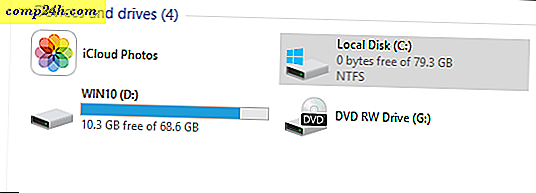
Vad orsakade detta? En titt genom mina Startprogram och Event Viewer gav inga ledtrådar. Ingen av de inbyggda verktygen i Microsoft fungerade heller inte. Windows 10 fortsatte att fungera, men apps var funky.
Jam Software TreeSize (Free)
Att göra en snabb sökning efter verktyg här på vände upp en artikel Steve skrev tillbaka 2008 om hur man skapar en hårddiskutnyttjanderapport med hjälp av ett verktyg som kallas TreeSize Free. Goda nyheter för mig, verktyget är fortfarande underhållet och GRATIS!
TreeSize är ett bra verktyg. Den kommer i tre versioner som du kan jämföra på deras hemsida - Freeware, och två betalda versioner. För mina behov var den fria versionen tillräckligt bra. Med detta sagt erbjuder de en 30-dagars försök om du vill prova de betalda versionerna av verktyget. Hur som helst - jag rekommenderar starkt dessa killar.
Efter att ha laddat ned TreeSize, var nästa steg att installera det. Det som i sig visade sig vara ett problem. TreeSize behöll felaktigt under installationen på grund av brist på diskutrymme. Så, mitt nästa försök var att installera det i uppdateringen för Windows 10 Creators jag hade på en annan partition, vilket inte påverkades av det problem jag upplevde i Windows 10 Anniversary Update. Tyvärr skulle appen inte installeras på Creators Update heller. Så blev jag kvar i en stram plats. Jag var tvungen att hitta något sätt att frigöra utrymme i min årsdaguppdateringsinstallation. Jag lyckades arkivera om en GB ljudfiler och rusade sedan för att få Treesize upp och igång. Phew! Jag fick äntligen upp och springa.
Gränssnittet är lite som File Explorer på steroider. Användare måste dyka in och börja gräva i hela systemet för att hitta filer som de tror kan hoppa på dyrbart diskutrymme. Ett utmärkt ställe att börja är AppData- mappen. Många applikationer lagrar filer där och du skulle bli förvånad att känna till ett antal loggfiler som kan växa i storlek; gömd från lätt åtkomst.
Efter att ha startat Treesize, standardiseras programmet till din systemstation där Windows 10 är installerat, men innehållet i mappträdet kommer att vara tomt. Gör helt enkelt en ny skanning för att bygga upp en fullständig karta över din diskutrymme.

Välj fliken Verktyg och klicka sedan på knappen Alternativ .

Välj fliken Start, klicka på Använd sedan och OK .

Medan Treesize skannar din systemdrift ser du en timmes glas på varje mapp. Treesize kommer att presentera några omedelbara platser och filer du kanske vill granska. Det här är normalt inte filer du vill ändra eller ta bort.

När skanningen är klar kommer du att få en bättre uppfattning om var stora filer lagras på din enhet. Ställen markerade med fetblå betraktas som mappar som har många stora filer.
Som du kan se på skärmdumpen nedan bestämmer Treesize att några av de största filerna lagras i mapparna Användare och Windows. Andra kataloger kan också innehålla stora filer som användare kan bläddra och avgöra om de ska raderas eller behållas från fall till fall.

En av de bästa ställena att starta är din AppData- mapp; Navigera till Användare> Ditt användarnamnSökningsnamn> Appdata .

Med lite lycka träffade jag äntligen jackpotten för min speciella fråga; Jag stötte på två misstänkta loggfiler, skapade av ingen annan än Snip appen. Vad som var mest överraskande om båda filerna är storleken 9, 17 och 17 GB, vilket bara var otrevligt.

Varför var dessa loggfiler så stora och vad användes de för? Jag försökte öppna var och en i Anteckningsblock, men appen misstog att de var för stora. Det verkar, varje gång jag fångade en skärmdump, behöll Snip app en logg av den. Av vilken anledning? Jag har inte en aning. Allt jag vet är att jag var redo att bli av med dem båda. Och precis som det hade jag återställt 27 GB diskutrymme.
Utan tvekan beväpnad med TreeSize kommer det att finnas mer att hitta och ta bort, men för närvarande är jag tillbaka i svart. Ännu viktigare är att Microsoft inte utvecklas aktivt längre; Det var ett Garage-projekt, trots allt var det dags att gå tillbaka till att använda Snagit. Även om det inte är så enkelt som Snip, är det stenigt och borde inte fylla i min hårddisk med mystiska jätte loggfiler.
Det finns andra rekommendationer jag kom över när jag googlade 0 bytes diskutrymme fel. Vissa rekommenderade att radera innehållet i Windows SXS-mappen, rekommenderar Microsoft inte detta. Det används ofta av applikationer och andra komponenter i Windows för kompatibilitetsändamål. Personligen kände jag mig inte säker på att eventuellt försvagade mitt system ännu mer. TreeSize visade sig vara bara den lösning som jag behövde. Om du fortsätter att rinna ut på diskutrymme och du har uttömt alla vanliga diskrengöringsrutiner, ge TreeSize ett försök.
Har du någonsin använt TreeSize eller liknande verktyg tidigare? Skulle älska att höra om det i kommentarerna och inspirationen till vår nästa !



